
Índice:
- Autor John Day [email protected].
- Public 2024-01-30 11:36.
- Última modificação 2025-01-23 15:03.

Podemos fazer uma interface gráfica moderna usando linguagens da web para máquinas de venda automática?
A resposta acima é sim, nós podemos. Podemos usá-los para máquinas de venda automática usando o modo quiosque. A ideia a seguir eu já apliquei em meu projeto existente e funciona bem e testamos muito. Você também pode fazer uma GUI moderna de boa aparência com conhecimento existente de css e HTML, JavaScript. A interface entre os pinos do Django e GPIO é explicada da forma mais clara possível. Se você deseja fazer o mesmo, continue lendo.
Suprimentos
Os seguintes pré-requisitos são necessários:
- Raspberry pi com raspian OS instalado
- Um display touchscreen compatível com raspberry pi
- Um pouco de conhecimento sobre noções básicas de linguagens da web (CSS, HTML, JavaScript)
Etapa 1: Instalando Django e pré-requisitos para o projeto
- atualize o Python 2 para 3 existente usando o terminal. Você pode seguir as etapas no Vídeo.
- Instale o Django no Raspberry pi usando o comando Pip na linha do terminal.
- (opcional) Instale as bibliotecas necessárias para a tela de toque. Para isso, vá até a página da Web do fabricante da tela.
Etapa 2: Configurando seu aplicativo Django


Se você está confortável com IDE no raspberry pi, vá em frente. Mas eu recomendo fazer o aplicativo Django no PC. É melhor usar PyCharm ou Visual Studio para desenvolvimento de aplicativos Django. Farei com o Pycharm. Vá para Pycharm e crie um novo projeto sob esse Select Django. Dê um novo nome para o projeto e em Habilitar Modelo e crie um nome para seu aplicativo e se você estiver trabalhando em bancos de dados, habilite o Django admin e pressione Iniciar. Ele irá instalar os pacotes necessários. Depois de seguir estas etapas.
- Verifique se o servidor está em execução ou não está usando o comando - python manage.py runserver no terminal
- Se você não conhece os fundamentos do Django, navegue até o aplicativo Polls do site, onde você pode entender facilmente os fundamentos do Django.
Etapa 3: Criação de uma GUI e vinculação ao back-end
- Para a criação de uma GUI, farei com Html 5 e CSS 3. Você pode criar várias páginas como desejar e, para ícones e imagens, tente fazer o download e usar se estiver trabalhando com máquina de vendas offline e links de URL para uso online. Eu armazenei esses arquivos.html no diretório de modelos que acabamos de habilitar.
- Use a pasta estática para armazenar imagens, vídeos e arquivos CSS, respectivamente
- Depois disso, use urls.py no Django para vincular os arquivos com o progresso do back end.
(ou)
clone ou baixe o repositório no GitHub - Raspberry-pi-Gui-Django
Etapa 4: Substituindo arquivos no Raspberry-pi e configurando


Parabéns, Se você seguiu os passos até agora, é hora de testar a GUI no raspberry pi.
- crie um aplicativo Django com o mesmo nome usado em seu PC ou laptop
- Crie pastas de modelo e estáticas em seu Pi
- Substitua os novos arquivos pelos arquivos reais que você criou. Para obter mais detalhes, consulte as imagens.
- A próxima etapa é criar um script de inicialização automática para iniciar o servidor durante a inicialização em segundo plano
- A última coisa é habilitar o modo Kiosk no raspberry pi para mais detalhes Verifique minha página do Github e se você quiser mostrar o cromo no modo tela cheia
Recomendado:
Máquina de venda automática DIY: 8 etapas

Máquina de venda automática DIY: Há três anos, comecei a estudar em uma faculdade técnica de eletrônica. Um dos fatos que me surpreendeu na época foi a quantidade de fumantes, pois nos intervalos, metade dos alunos saía das paredes da escola para descarregar suas emoções depois
Máquina de venda automática com escala para confirmar o lançamento de itens (Raspberry Pi): 5 etapas

Máquina de venda automática com escala para confirmar o lançamento de itens (Raspberry Pi): Bem-vindo, colega fabricante, para um projeto escolar, decidi fazer uma máquina de venda automática de lanches. Nossa tarefa era criar um dispositivo recriável que usasse pelo menos 3 sensores e 1 atuador. Fui fazer uma máquina de venda automática em parte porque tive acesso a algumas
Máquina de venda automática para sem-teto: 3 etapas
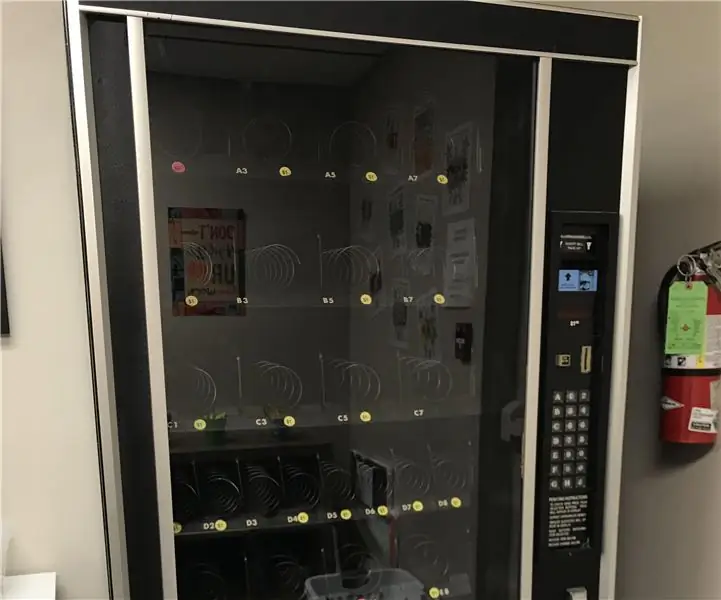
Homeless Vending Machine: Estou tentando evitar a fome em nossa comunidade. Existem aproximadamente mais de 3.000 pessoas em Oklahoma sem teto. Decidimos conspirar uma solução para esse problema para melhorar e aumentar nossa comunidade como um todo. Um grande número de pessoas em
Mini máquina de venda automática controlada por Arduino: 9 etapas

Mini Vending Machine Controlada Arduino: Esta é a nossa máquina de venda automática, que vende três barras de chocolate divertidas de snickers. As dimensões gerais são de cerca de 12 " x 6 " x 8 ". Esta máquina de venda automática é controlada por um arduino, com placa de ensaio e um servo motor
Detector de mentiras + máquina de venda automática: Com Arduino Leonardo: 6 etapas

Detector de mentiras + máquina de venda automática: Com o Arduino Leonardo: este detector de mentiras não é o seu detector de mentiras normal, é um detector de mentiras que tem uma máquina de venda ligada a ele. Basicamente, é assim que funciona. No início, o jogador irá apertar um botão que dará partida na máquina, e antes da mentira
